The Turkish company behind one of world’s best apps, according to Microsoft
PEAKUP develops applications that businesses need; from IoT solutions to password managers. The COO of the company gave an interview to Daily Sabah regarding the Turkish company’s solutions
Pandemic or no pandemic, Turkish companies continue to make a name for themselves in the international scene with their innovative solutions. This week, we sit down – though virtually – with Kadircan Toprakçı, the chief operating officer (COO) of PEAKUP, the company behind the only Turkish app to rank among the top 10 apps worldwide in the Microsoft Teams Store.
The app in question is Velocity, a workplace app that helps increase interaction between employees and drives productivity. Back in July, it was chosen by Microsoft as one of the eight best applications available worldwide on the Seattle-based company’s Teams Store, and the demand for Velocity increased by 70% within a month.
Velocity is a collaborative platform, offering personalized web applications to follow the internal news of a company, monitor the availability of meeting rooms, check on personal tasks and even look at bus schedules.
“We, at PEAKUP, are trying to create a new way of working for companies, especially for the human resources and the information technology departments. Velocity is the digital twin of a physical workplace for us. So what we can do in a physical workplace, we can do in Velocity,” Toprakçı said, adding that the product has seen demand multiply due to the ongoing coronavirus pandemic. Both large and small companies have shown interest in the app.
PEAKUP now wants to expand to the U.S. and the U.K., both of which have big markets for a business application like Velocity.
“Everybody is talking about digital transformation, and the key to this is to change the culture of working,” Toprakçı said.
Pandemic problems
Speaking of pandemics, PEAKUP also has an interesting internet-of-things (IoT) solution, Nova. The innovative product helps prevent crowding in rooms, regulates the airflow inside the office and provides constant data regarding any virus transmission risk using its intelligent capabilities.
In light of the U.S. Centers for Disease Control and Prevention’s (CDC) recent admission that the coronavirus can linger in the air, I thought Nova could be highly useful.
“Some businesses are using a hybrid model of working amid the pandemic, with people going to the office less frequently than before but also working from home several days of the week. Though offices are less dense than before, it’s still very important to sanitize the areas and control what people are doing,” said Toprakçı, underlining the importance of proper hygiene and social distancing practices.
“Nova is an IoT solution that controls fundamental office needs such as electricity usage and air conditioning systems,” he said. Nova can also be integrated into mobile platforms for ease of use.
If an employee wants to check the availability of a room or dining areas, for example, or if management wants to audit adherence to social distancing rules, the app provides all the answers.
“It can check whether you are allowed to come to the office (as part of rotating shifts) as management seeks to limit the number of in-office personnel during the pandemic,” he said.
Nova can also be a good measure to track energy efficiency.
“As you know, the European Union in particular, is very concerned with energy efficiency due to climate change. Nova can bring down idle energy usage in offices and contribute toward that goal,” Toprakçı added.
Cybersecurity in era of remote working
PassGate, a password management application developed by PEAKUP, also caught my attention, especially considering the rise of virtual offices and processes increasingly carried out online.
PassGate, PEAKUP says, is a secure password reset solution based on SMS that decreases incoming password reset requests for applications such as Active Directory, SAP and Oracle and reduces the workload of help desk teams.
I’ve been familiar with consumer-grade password managers like OnePass and Dashlane, but PassGate offers a more streamlined, business-first approach to the concept.
Pointing out that the usernames of employees can easily be found by cybercriminals through social engineering, Toprakçı said it was very important to keep all passwords secure.
“PassGate is a cybersecurity IoT solution that can be implemented in customer IT environments. People are using similar passwords in their social media accounts and company email accounts and so on. Most of the time, passwords include basic information like birthdays. One should be using alphanumeric characters and also other special characters, and renew it regularly,” the COO warned.
“As IT resources are very limited in many companies, they cannot implement these precautions. According to Eurostat, most companies only have 1% of their employees as IT professionals,” he said, underlining that IT departments, already overwhelmed with duties, often don’t have the time or resources to tend to problems like employees forgetting or renewing their passwords.
“With PassGate, when a person forgets their password, they just send an SMS to renew it,” he added.

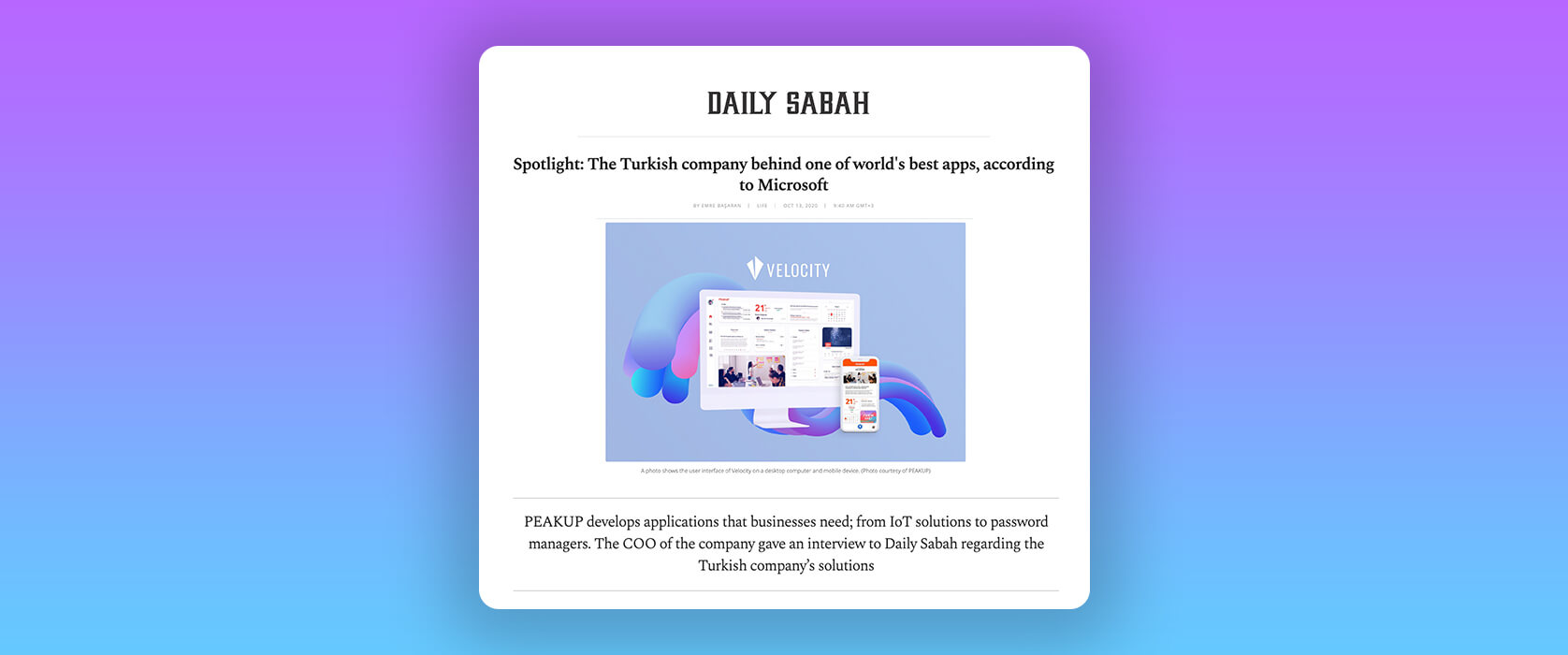




 Excel
Excel Outlook,
Outlook,  Word
Word PowerPoint
PowerPoint Project
Project Access,
Access, 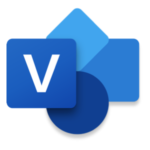 Visio
Visio

